怎么打开桌面小组件 Win11小组件如何使用?
更新时间:2023-06-27 14:40:28作者:yang
怎么打开桌面小组件,随着Windows 11的推出,桌面小组件再次成为了人们关注的焦点。许多用户想要了解如何打开和使用Windows 11的小组件。实际上Win11小组件非常容易使用,只需要几个简单的步骤就可以实现。在本文中我们将介绍如何打开Win11小组件,并向您展示如何使用它们来增强您的桌面体验。无论您是新手还是有经验的Windows用户,本文都将为您提供有用的信息。
Win11小组件如何使用?
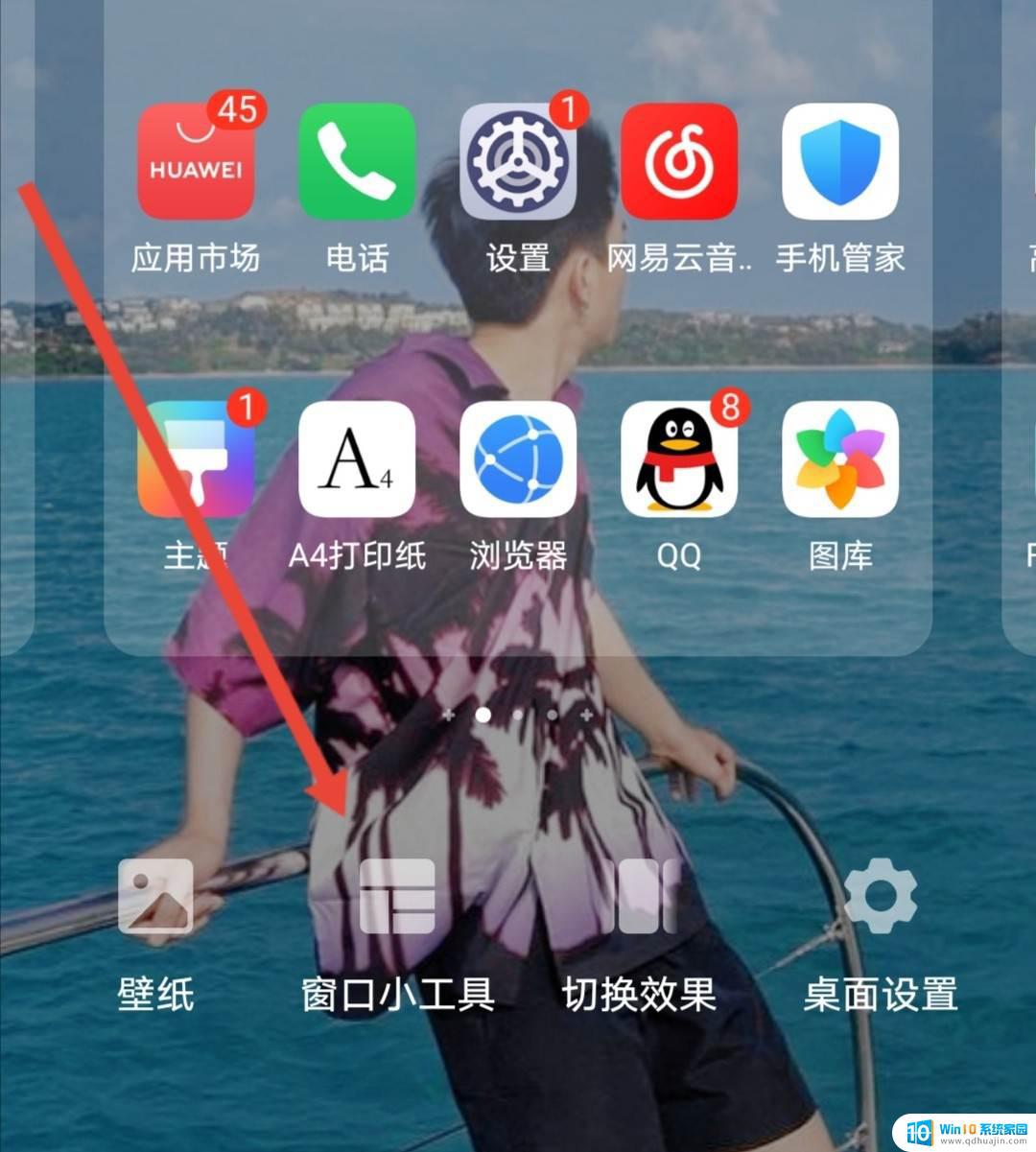 Widget是Win11系统中新增的功能,功能非常实用。但是有些朋友在更新Win11系统后不知道如何打开小部件,那么遇到这个问题应该怎么办呢?我们来看看如何用小编,来解决。 Win11 widget打开方法 1.首先,我们右键单击任务栏的空白处,然后单击“任务栏设置”。
Widget是Win11系统中新增的功能,功能非常实用。但是有些朋友在更新Win11系统后不知道如何打开小部件,那么遇到这个问题应该怎么办呢?我们来看看如何用小编,来解决。 Win11 widget打开方法 1.首先,我们右键单击任务栏的空白处,然后单击“任务栏设置”。2、然后展开其中的“任务栏项”,在将下方的小组件打开就可以了。
3、打开按钮之后大家就可以点击任务栏中的小组件按钮打开小组件了。
相关文章: Win11小组件打不开的解决方法
Win11的桌面小组件提供了更为方便的信息获取和生产力增强功能,而且使用起来也十分简单易懂。无论是日常生活还是工作学习,这些小组件都能够为我们提供实用的帮助,让我们更加高效地完成各种任务。





